목록 리스트
다양한 화면 및 카메라 녹화 소프트웨어 덕분에 게임 플레이와 웹캠 녹화가 훨씬 더 간편해졌습니다. 이 소프트웨어들은 Mac과 Windows 환경 모두에서 게임 플레이를 손쉽게 녹화할 수 있도록 지원합니다. 얼굴을 촬영하실 때는 전면 카메라를 함께 켜는 것을 권장드립니다. 본 글에서는 웹캠과 게임 녹화를 각각 선명하게 기록할 수 있도록 도와주는 최신 기술들을 소개해 드리겠습니다.
웹캠과 게임플레이를 별도로 녹화하는 방법(단계별 가이드)
PC의 웹캠으로 게임 플레이 영상을 따로 녹화하려면 비디오 편집 소프트웨어를 설치해야 합니다.
게이머들의 작업을 더욱 편리하게 만들어 주는 전문 게임 녹화 소프트웨어 , OBS Studio(Open Broadcaster Software)입니다. 이 오픈 소스 화면 녹화 소프트웨어는 웹캠과 게임 플레이를 별도로 녹화할 수 있도록 지원합니다. 게이머들이 풀 해상도 게임 플레이를 편집하고 작업할 수 있도록 도와줍니다. 또한 필요에 따라 녹화할 수 있는 다양한 고급 기능도 제공합니다.
이 소프트웨어는 설정에서 비디오를 편집할 수 있을 뿐만 아니라 사용자에게 다양한 옵션과 기능을 제공하여 훌륭한 선택입니다. 이 소프트웨어의 독특한 점 중 하나는 웹캠, 마이크 오디오, 내부 오디오 등 다양한 소스를 지원한다는 것입니다. OBS는 사용하기 다소 복잡해 보일 수 있으므로, 이 무료 오픈 소스 소프트웨어를 사용하여 녹화 영상을 만드는 단계별 가이드를 제공해 드리겠습니다.
아래 단계는 OBS를 설치한 후 게임 플레이와 웹캠을 설정하고 녹화하는 데 도움이 됩니다.
1단계. PC에 OBS 소프트웨어를 다운로드하여 설치합니다.
2단계 . OBS를 열고 " 컨트롤 "을 찾으세요. 화면 하단의 "장면" 탭으로 이동하여 장면을 만드세요. 새 장면을 만들려면 "+" 아이콘을 클릭하세요.
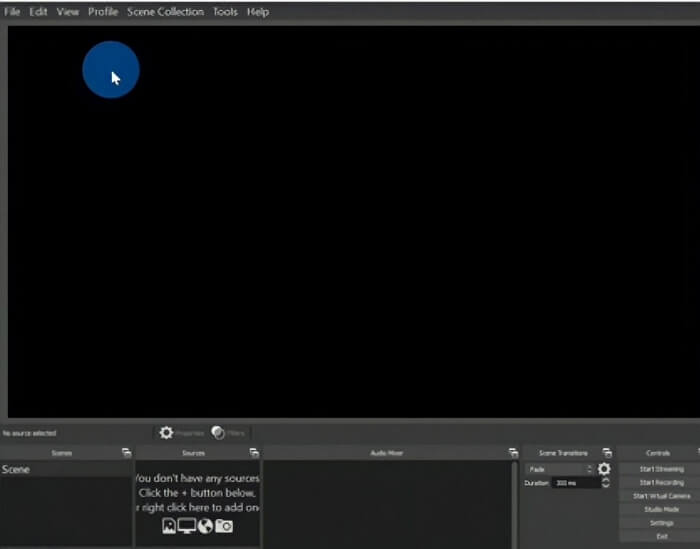
3단계. 녹화하려는 장치 섹션에서 웹캠을 선택하고 이름을 지정하세요. '확인'을 클릭하면 카메라가 화면에 추가됩니다.
카메라가 장면에 추가되고, 장면의 아래쪽 절반에 맞게 조정할 수 있습니다.
4단계. 게임 플레이를 화면에 녹화하려면 소스 아래의 "+" 버튼을 클릭하고 이번에는 "디스플레이 캡처"를 선택한 후 게임이 실행 중인지 확인하세요. OBS 미리보기 섹션에 웹캠과 화면이 표시됩니다.
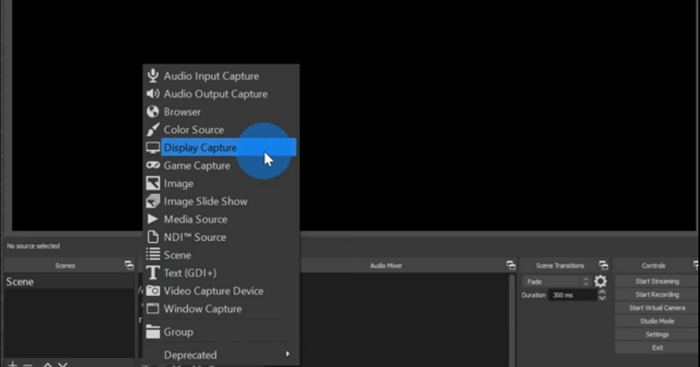
이 시점에서 오디오 소스가 올바르게 설정되었는지 확인하세요. 오디오 출력 캡처 소스와 오디오 입력 캡처 소스를 추가하면 마이크를 추가하는 데 도움이 됩니다.
5단계. 컨트롤 탭에서 " 녹음 시작 " 옵션을 클릭합니다.
6단계. 이제 오디오 소스가 올바르게 설정되었는지 확인해야 합니다. 오디오 출력 캡처 소스와 오디오 입력 캡처 소스를 추가하여 마이크를 추가할 수 있습니다.

7단계. 저장을 마치면 바로 '컨트롤' 탭에서 '녹화 중지' 옵션을 클릭하세요. 녹화된 비디오는 컴퓨터의 '비디오' 폴더 에서 확인할 수 있습니다.
영상 편집을 더 쉽게 하려면 파일 형식을 MP4로 변환하세요. 설정 버튼을 클릭하여 시작하고 왼쪽의 출력 으로 이동하세요. 그런 다음 녹화 섹션에서 녹화 형식을 MP4로 변경하세요.
게임플레이와 웹캠을 동시에 녹화하는 방법
EaseUS RecExperts는 웹캠과 화면을 동시에 녹화하는 최고의 PC 화면 녹화 프로그램 으로 손꼽힙니다. 클릭 한 번으로 Windows 및 Mac용 화면 녹화 기능을 통해 여러 게임을 4K UHD 해상도로 녹화하고, 원하는 프레임 속도를 유연하게 선택할 수 있습니다. 이 강력한 비디오 캡처 소프트웨어를 사용하면 게임플레이 녹화에 페이스캠 오버레이를 추가하여 컴퓨터에서 화면 녹화 작업을 수행하는 동안 시스템, 웹캠, 그리고 사용자의 얼굴을 캡처할 수 있습니다.
이 내장 도구는 랙이나 워터마크 없이 모든 게임플레이를 원활하게 녹화할 수 있도록 도와드립니다. 별도의 소프트웨어 설치 없이도 영상 자르기와 편집이 가능하여 더욱 편리합니다. 이 훌륭한 도구를 통해 게임플레이, 웹캠, 마이크 음성을 손쉽게 캡처하실 수 있습니다.
주요 기능:
- 화면 녹화에 시간 제한이 없습니다.
- 화면의 원하는 모든 영역을 자유롭게 캡처할 수 있습니다.
- 1080P 및 4K 고화질 비디오 녹화를 지원합니다.
- 게임, 오디오, 비디오 및 웹캠 녹화를 모두 허용합니다.
아래 단계에서는 EaseUS RecExperts를 사용하여 게임 플레이와 웹캠을 동시에 녹화하는 방법을 자세히 설명합니다.
1단계. EaseUS RecExperts를 실행한 후, 녹화 모드에서 창을 선택해 주세요.
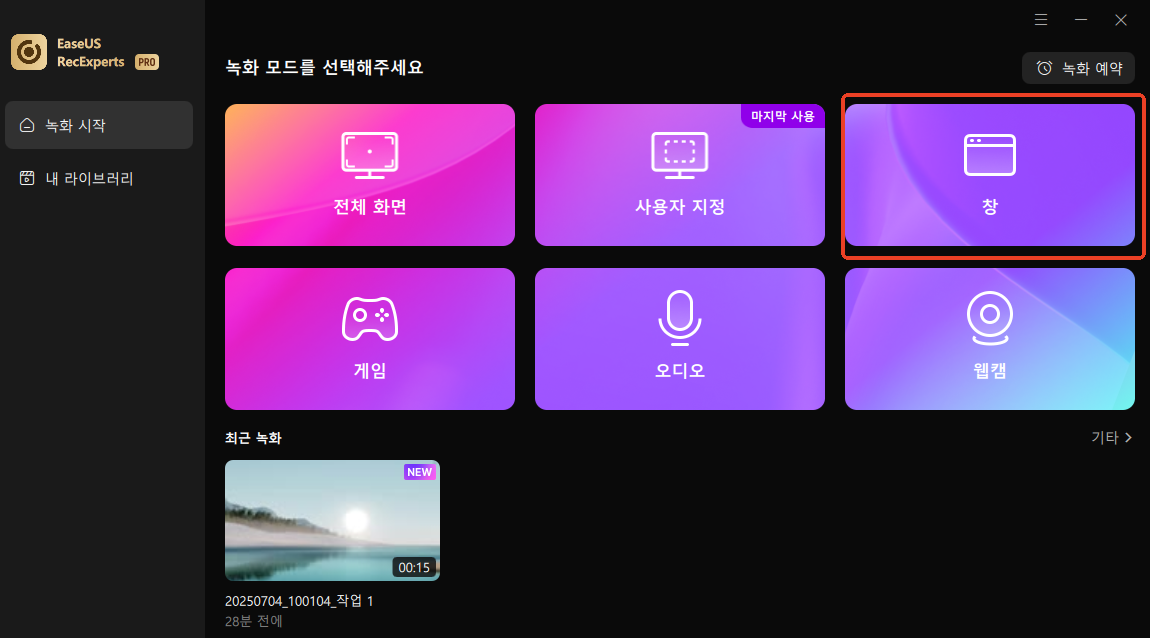
2단계. 원하시는 "녹음 창"을 선택하신 후, 하단 메뉴바의 웹캠 버튼을 활성화하시면 얼굴 창이 함께 나타납니다.
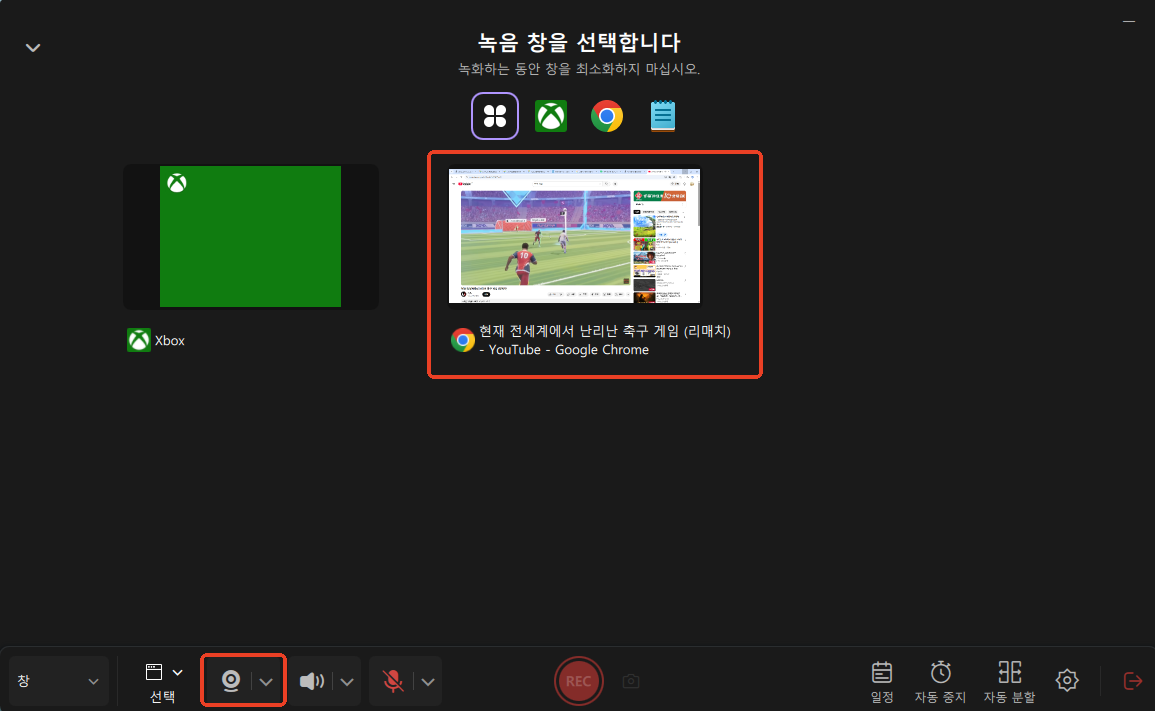
3단계. 얼굴을 클릭하시면 보라색 네모상자가 나타나며 드래그하여 크기와 위치를 조정하실 수 있습니다.
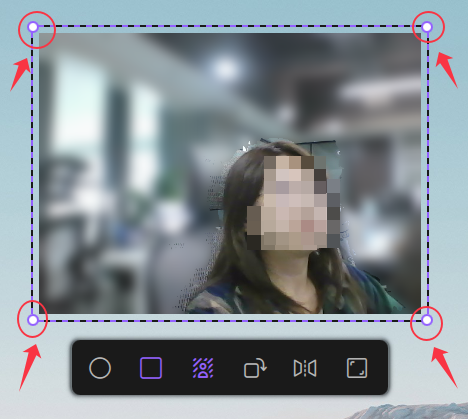
4단계. 필요에 따라 웹캠을 전환한 후, 내장된 AI 배경 변경 기능을 활용하여 웹캠을 개인화할 수 있습니다. 또한 흐릿한 배경 선택, 가상 이미지 삽입, 맞춤형 배경 추가와 같은 다양한 기능도 제공됩니다.
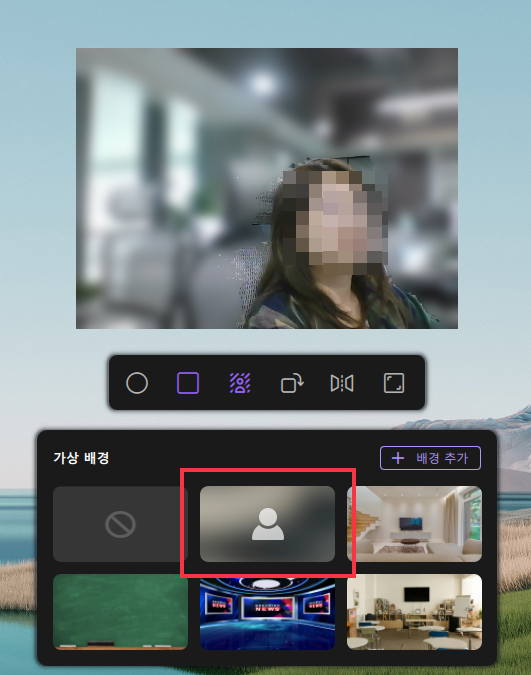
5단계. 녹화할 화면에 들어가 마이크 테스트 준비가 완료되면 REC 버튼을 클릭하세요.
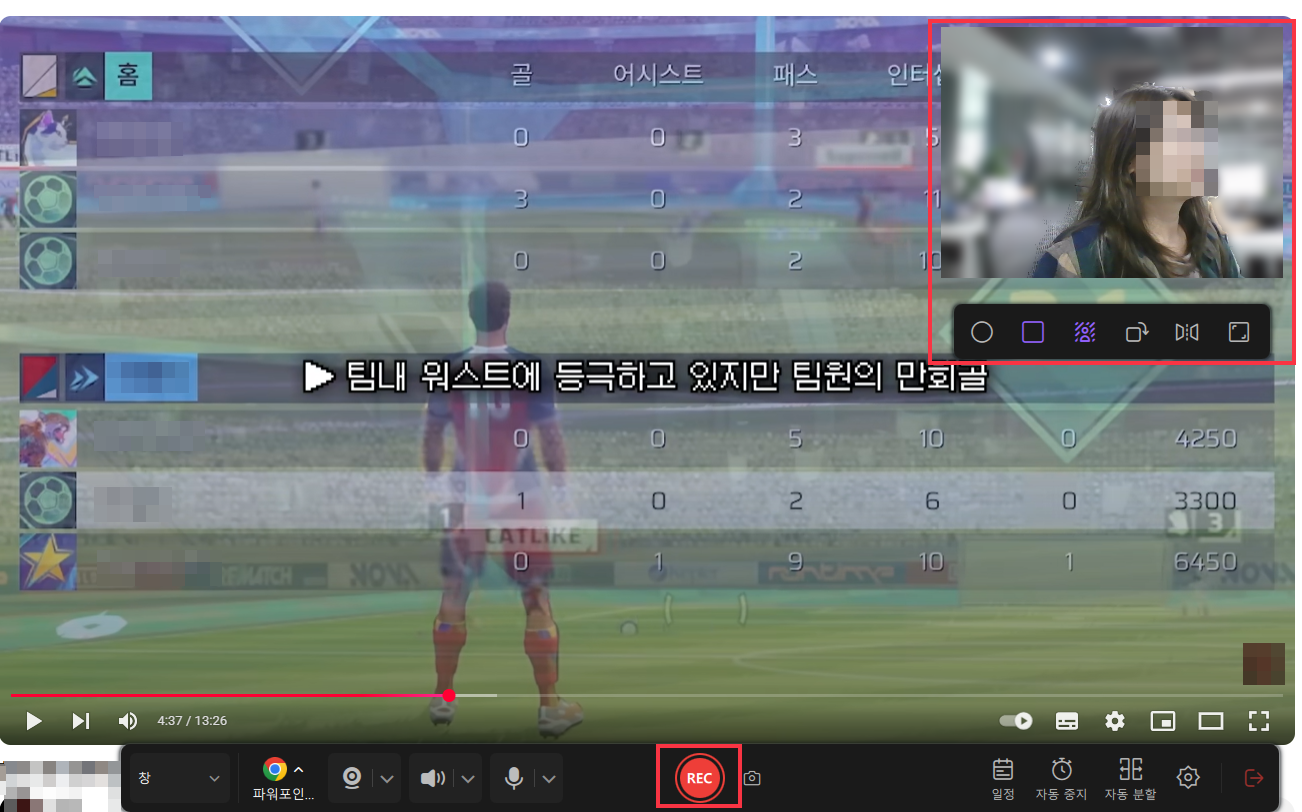
6단계. 3초 카운트다운 후에 녹화가 시작됩니다. 화면에는 작업 표시줄과 얼굴 창이 표시됩니다. 재생 중에는 언제든지 도구를 사용하여 녹화를 일시 중지하거나 종료할 수 있습니다.
![]()
7단계. 녹화가 완료되면 비디오가 팝업 녹화 미리보기 인터페이스에 표시됩니다. 이곳에서 파일을 재생하거나 이름을 변경하고 편집할 수 있습니다.
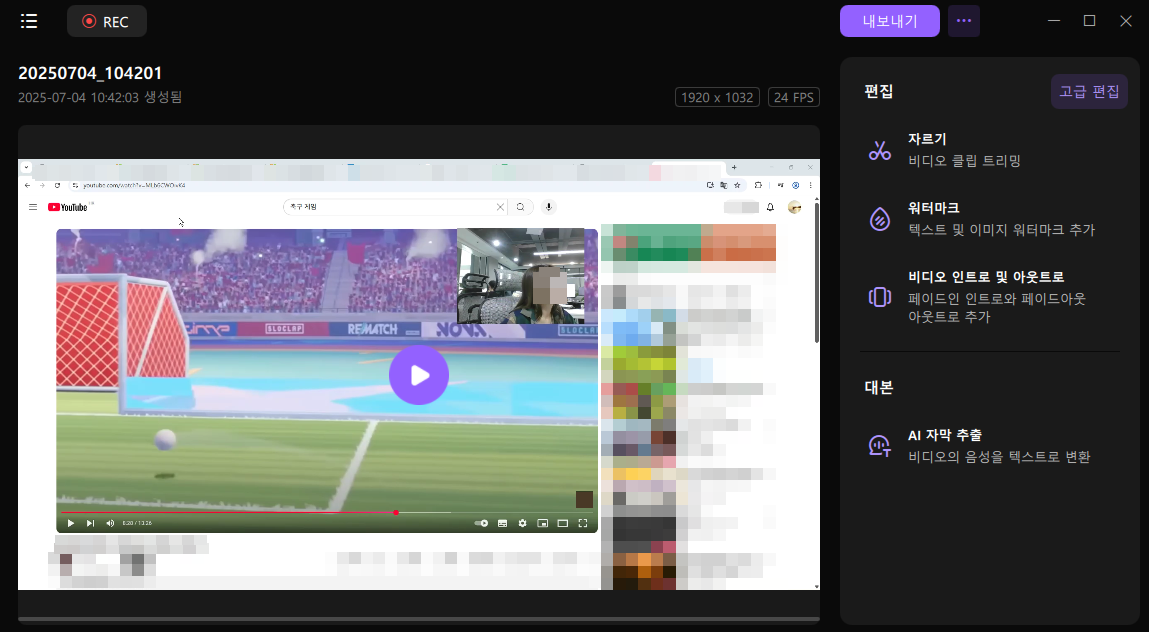
마무리
웹캠을 통해 얼굴이 담긴 게임 플레이 영상을 업로드하고 싶으신가요? 이 글에서는 게임 플레이 영상과 웹캠 영상을 따로 또는 동시에 녹화하는 도구를 소개합니다. 도움이 되셨으면 좋겠습니다!
웹캠과 게임플레이를 별도로 녹화하는 방법 FAQ
웹캠과 게임플레이를 각각 녹화하는 것은 몇 가지 간단한 단계로 가능합니다. "웹캠과 게임플레이를 각각 녹화하는 방법"에 대해 궁금한 점이 있다면 여기에서 답을 찾아보세요!
1. Streamlabs에서 카메라와 게임플레이를 따로 녹화하려면 어떻게 해야 하나요?
Streamlabs를 열고 다음 단계에 따라 카메라와 게임 플레이를 별도로 녹화하세요.
- Streamlabs를 실행한 후 녹화하기 전에 게임 캡처 소스에 게임이 표시되는지 확인하세요. 모든 장면의 오디오와 소스를 확인하여 오디오가 예상대로 작동하는지 확인하세요.
- 설정 메뉴에서 비디오, 오디오 및 출력 기본 설정을 지정하세요.
- 화면 오른쪽 하단에 있는 녹화 아이콘을 클릭하세요. 녹화가 시작되면 타이머가 나타납니다.
- 녹화를 종료하려면 REC 아이콘을 다시 누르세요. 새 영상은 메뉴의 출력 파일에 저장됩니다.
2. 유튜버들은 게임 플레이와 자신을 어떻게 녹화하나요?
대부분의 유튜브 게이머는 OBS(Open Broadcast System)와 반디캠을 사용하여 게임 플레이를 녹화합니다. 하지만 고화질 영상 녹화를 원한다면 EaseUS RecExperts가 최고의 비디오 녹화 옵션 중 하나입니다.
3. OBS에서 소스를 별도로 녹화할 수 있나요?
OBS Studio의 소스 레코드 플러그인을 사용하면 모든 소스를 고화질로 별도로 녹화할 수 있습니다.


![YouTube에서 프리미엄 회원 전용 동영상을 무료로 시청하는 방법 [2025 가이드]](/images/en/video-editor/related-articles/10.jpg)
